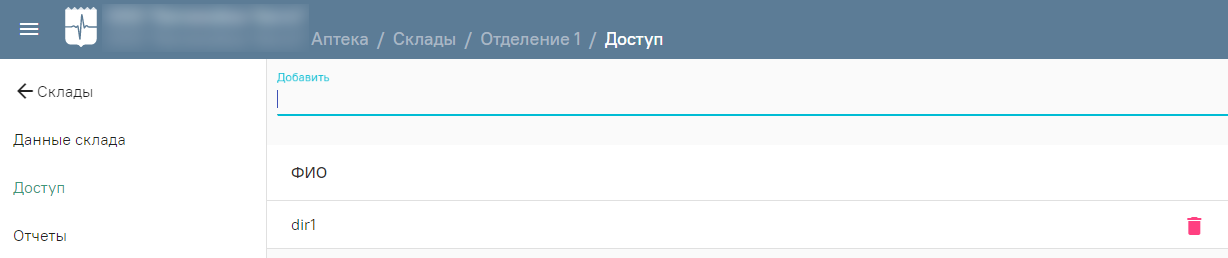В главном окне следует выбрать раздел «Структура организации».
После выбора отобразится страница с 4 новыми подразделами:
Данные организации (а где они вносятся и где их можно отредактировать и кто это может?)
В данном подразделе отображается информация об организации:
- Наименование
- Полное наименование
- ОГРН
- ИНН
- OID
- Телефон
- Адрес
- Регион
Данные доступны для просмотра, но не доступны для редактирования. Для создания структуры организации следует перейти на вкладку «Структура организации», отобразится 4 вкладки: «Данные организации», «Физические лица», «Структурные подразделения», «Регистраторы выбытия».
Физические лица
В данном подразделе содержится список всех ответственных лиц. Элементы В начале работы администратору организации следует добавить в структуру несколько физических лиц, т.к. элементы этого подраздела используются при подстановке ответственных лиц в печатные формы и документы инвентаризации (в складах еще).
Для добавления нового физического лица необходимо нажать кнопку «Добавить». Отобразится страница для ввода информации:
- Фамилия - значение поля заполняется вручную. Является обязательным для заполнения.
- Имя - значение поля заполняется вручную. Является обязательным для заполнения.
- Отчество - значение поля заполняется вручную. Не является обязательным для заполнения.
Для сохранения данных следует нажать кнопку «Сохранить».
Для редактирования записи необходимо нажать кнопку , для удаления - кнопку .
Также на странице возможен поиск физического лица по фамилии или имени. Список записей можно отфильтровать, для этого следует нажать на столбец «ФИО».
...
Структурные подразделения
В данном подразделе содержится список структурных подразделений организации. На странице возможны поиск по наименованию и фильтрация при нажатии на столбцы «Код» или «Наименование».
При нажатии на кнопку отображается страницаПри переходе в необходимое подразделение отобразится страница, включающая в себя вкладки «Данные подразделения», «Склады» и «Отделения».
Данные подразделения (а где они вносятся и где их можно отредактировать и кто это может?)
В данной вкладке отображается информация о выбранном ранее подразделении:
- Наименование
- Полное наименование
- OID
- Телефон
- Адрес
Данные доступны для просмотра, но не доступны для редактирования.
Склады
В данной вкладке отображается список складов организации. На странице возможны поиск по наименованию и фильтрация при нажатии на столбцы «Наименование», «Тип» или «Ответственный». (Везде где список есть поиск и фильтрация, может это где то один раз описать и все? или столбцы то разные и надо каждый раз писать? ЕЩЕ ЕСТЬ КОЛИЧЕСТВО СТРАНИЦ ДЛЯ ОТОБРАЖЕНИЯ И ЛИСТАЛКА)
Для добавления нового склада необходимо нажать кнопку «Добавить». Отобразится страница для ввода информации:
- Наименование - значение поля заполняется вручную. Является обязательным для заполнения.
- Тип - значение выбирается из списка. Является обязательным для заполнения.
- Ответственный - значение выбирается из списка физических лиц. Является обязательным для заполнения.
- Место деятельности - выбирается из списка (чего?). Не является обязательным для заполнения.
Для сохранения данных следует нажать кнопку «Сохранить», после чего станут доступны дополнительные вкладки:
Данные склада
Вкладка с заполненной ранее информацией по складу. Все поля доступны для редактирования.
Склады
Данном подраздел содержит список складов выбранного структурного подразделения.
Данные склада
Для добавления нового склада необходимо ввести наименование склада, выбрать его тип и ответственного, также можно указать место деятельности, которое в дальнейшем будет необходимо при обмене с системой МДЛП.
Доступ
Вкладка для предоставления доступа для работы к работе со складом физическим лицам. Для удобства отбора возможен поиск по фамилии ответственного лица.
Для предоставления доступа следует в поле «Добавить» выбрать нужного сотрудника. Он будет автоматически добавлен в список
Для редактирования записи необходимо нажать кнопку , для удаления - кнопку .